1、打开Solidworks2016软件。

2、找到文件,点新建,出现一个如图所示的窗口,这时候我们选择零件,然后点确定。

3、选择前视基准面作为绘制草图的平面。

4、在草图工具栏里面找到直线命令, 如图所示。

5、点直线,弹出如图所示窗口,点击水平,设置200,如图所示。
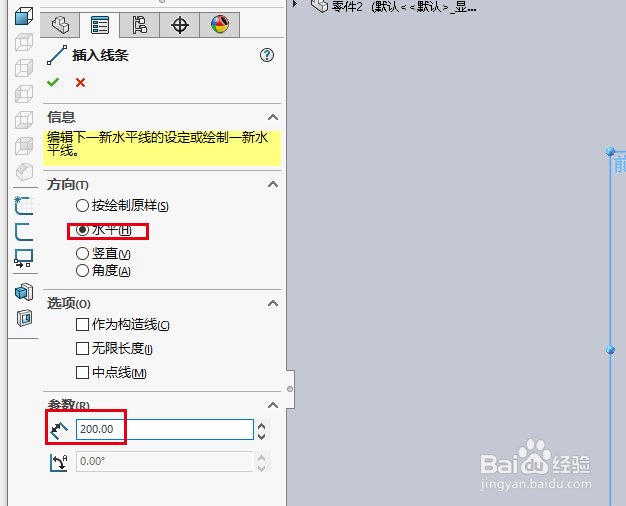
6、绘制一条直线,点击确定,一条长200的水平直线就画好了。

7、也可以先画一条直线,然后双击,出现一个修改对话框,填写需要直线的长度。
时间:2024-10-24 01:04:50
1、打开Solidworks2016软件。

2、找到文件,点新建,出现一个如图所示的窗口,这时候我们选择零件,然后点确定。

3、选择前视基准面作为绘制草图的平面。

4、在草图工具栏里面找到直线命令, 如图所示。

5、点直线,弹出如图所示窗口,点击水平,设置200,如图所示。
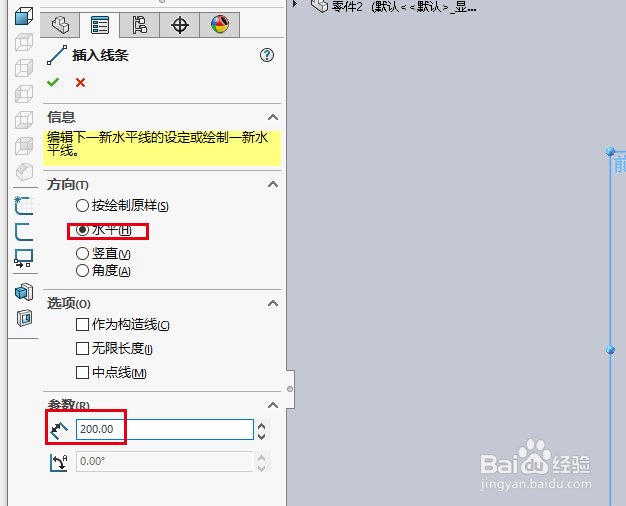
6、绘制一条直线,点击确定,一条长200的水平直线就画好了。

7、也可以先画一条直线,然后双击,出现一个修改对话框,填写需要直线的长度。
